Lai SharePoint mērķi, jūs varat izveidot dažādu veidu vietnes. Foundationally, SharePoint has two different types sites in the modern experience - communication sites and team sites. Katram vietnes veidam ir sava veidņu kopa, kurā ir iepriekš aizpildīts saturs, lapas un tīmekļa daļas, ko var pielāgot, lai atbilstu jūsu organizācijas vajadzībām.
Vietņu veidņu pieredze un pieejamība ir atkarīga no jūsu SharePoint versijas. Tas, kuras vietņu veidnes jums būs pieejamas pēc noklusējuma, ir atkarīgs no jūsu administratora iestatītiem līdzekļiem.
Piezīme.: Iepriekšējās vietnes SharePoint uz vietņu veidnēm kā apakšvietņu veidnēm un lapu izkārtojumiem. Trešo pušu veidnes, ko dēvē par vietnes noformēšanu. Iegūstiet papildinformāciju par to, kā vietnes veidņu pieredze laika gaitā ir mainījusies bieži uzdoto problēmu laukā.
SharePoint piedāvā vairākas vietņu veidnes, kurās ir iepriekš aizpildītas lapas, lapu veidnes, ziņu veidnes un tīmekļa daļas, ko var pielāgot atbilstoši jūsu organizācijas vajadzībām.
SharePoint pakalpojumā Microsoft 365 SharePoint Server 2019 vietnes
Pēc noklusējuma SharePoint pakalpojumā Microsoft 365 un SharePoint Server 2019 piedāvā grupas vietnes sadarbībai ar grupas dalībniekiem vai personām, kas kopīgi strādā projekta un saziņas vietnēs, lai kopīgotu jaunumus, pārskatus, statusus utt. Kad palaidīsit SharePoint un noklikšķināsituz + Izveidot vietni, varat izvēlēties kādu no šīm divām veidnēm.
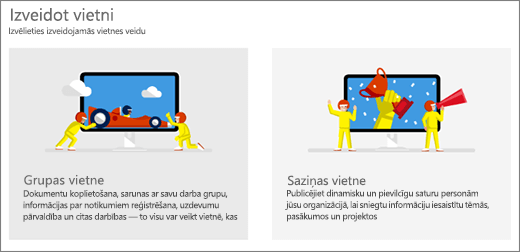
Piezīme.: Administrators var iespējot vai atspējot vietnes izveidi vai aizstāt pielāgotu vai klasisku grupas vietnes izveidi.
Papildinformāciju par grupas SharePoint pakalpojumā Microsoft 365SharePoint Server 2019 vietnēm skatiet rakstā Grupas vietnes izveide programmā SharePoint vai Kas ir SharePoint grupas vietne? Saziņas vietnēm skatiet rakstu Saziņas vietnes izveide programmā SharePoint vai Kas ir saziņas SharePoint vietne?
SharePoint pakalpojumā Microsoft 365 un SharePoint Server 2019 apakšvietnes
Kad esat izveidojis augstākā līmeņa grupas vietne vai saziņas vietne, varat izveidot apakšvietnes. Apakšvietnes ļauj izmantot plašāku veidņu klāstu, piemēram, klasiskās grupas, publicēšanas, emuāra vai dokumentu centra vietnes. Tālākie apraksti palīdzēs jums izvēlēties nepieciešamo veidni.
Piezīme.: SharePoint pakalpojumā Microsoft 365 augstākā līmeņa vietnes, piemēram, grupas vai saziņas vietne, nav pieejamas kā apakšvietņu veidnes, tikai kā augstākā līmeņa vietnes. SharePoint Server 2019 piedāvā jaunas grupas vietnes kā apakšvietnes.
In SharePoint pakalpojumā Microsoft 365, you can create subsites with classic templates only. Publicēšanas cilne ir pieejama tikai tad, SharePoint iespējota publicēšanas infrastruktūra un tikai kā apakšvietne no augšējā līmeņa grupas vietnes, kas pievienota grupai. Publicēšanas infrastruktūra un publicēšanas apakšvietnes nav pieejamas augstākā līmeņa saziņas vietnēs.
Ja apakšvietne tiek izveidota no grupas vietnes, kas ir savienota ar grupu, šī apakšvietne var pārmantot atļaujas no vecākvietnes, un grupas dalībnieki varēs tam piekļūt. Daži SharePoint pakalpojumā Microsoft 365 vietnes līdzekļi nebūs pieejami klasiskajā apakšvietnēs, piemēram, Pārvietot uz un Kopēt uz.
SharePoint Servera vietnes un apakšvietnes
Izmantojot SharePoint Server 2013 un 2016, varat izveidot augstākā līmeņa vietnes vai apakšvietnes, izmantojot tālāk norādītās klasiskās veidnes. Tālāk sniegtie apraksti parāda veidņu pieejamību, pamatojoties uz jūsu SharePoint servera versiju un plānu.
SharePoint Server 2013 Foundation atbalsta tikai sadarbības grupas vietnes un emuārus. Tas neatbalsta citas veidnes.
Piezīme.: Ja jums ir vietne vai apakšvietne, kas vairs nav nepieciešama, skatiet rakstu SharePoint vietnes vai apakšvietnes dzēšana.
Sadarbības vietņu veidnes SharePoint pakalpojumā Microsoft 365 lietošanai (tikai apakšvietnes) un SharePoint Server
Sadarbības vietņu veidnes veido vietnes, kurās varat paziņot informāciju par savu grupu un projektiem, izveidot emuāru vai kopienas vietni. Tie visi tiek atbalstīti SharePoint 2013 un 2016, kā arī kā SharePoint pakalpojumā Microsoft 365. Programmā SharePoint 2013 Foundation tiek atbalstītas tikai grupas vietnes un emuāri.
SharePoint Server 2019 nodrošina mūsdienīgas grupas vietnes kā apakšvietnes, bet ne savienojumu ar Microsoft 365 grupu. Papildinformāciju skatiet rakstā Kas ir grupas SharePoint vietne?.
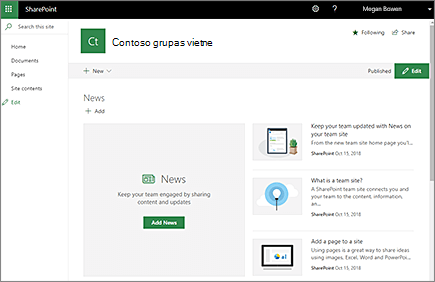
Izmantojiet klasisko grupas vietni, lai ātri izveidotu, organizēt un koplietotu grupas vai projekta informāciju. Šajā vietnē ietilpst: bibliotēkas un saraksti tālāk minētajiem vienumiem.
-
Koplietotie dokumenti
-
Paziņojumi
-
Kalendāri
-
Saites
-
Uzdevumi
-
Diskusiju dēlis
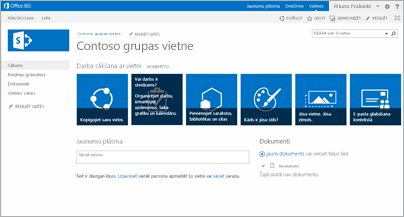
Grupas vietni var izmantot kā atsevišķu vidi, lai izveidotu, organizētu un koplietotu saturu. Piemēram, izmantojiet paziņojumu sarakstu, lai grupas dalībniekiem apraidītu galveno informāciju, jaunus rīkus vai resursus. Izmantojiet kalendāru, lai kopīgotu grafika plānošanas informāciju, piemēram, grupas notikumus, darbu izpildes termiņiem vai brīvdienas. Varat arī izmēģināt saišu sarakstu, lai palīdzētu savas grupas dalībniekiem izveidot savienojumus ar partneru vietnēm vai atrast pamatinformāciju par veicamajiem darbiem.
Piezīme.: Ja apakšvietne SharePoint pakalpojumā Microsoft 365, izmantojot grupas vietnes veidni, tiek izveidota klasiska grupas vietne.
Piezīme.:
SharePoint klasiskie emuāri tiek izņemti no tās. Sākot ar 2020. gada 18. janvāri, klasiskās emuāra vietnes veidnes nosaukums tiks mainīts uz "Emuāri (norsamaksāts)". Sākot ar 2020. gada 17. jūliju, iespēja izveidot jaunas klasiskas emuāru vietnes, izmantojot lietotāja interfeisu, būs izslēgta.
Lai iegūtu alternatīvu klasiskiem emuāriem, skatiet rakstu Emuāra izveide, izmantojot saziņas vietnes un jaunumu ziņas.
Izmantojiet emuāru vietni, lai citiem darbiniekiem ātri darītu zināmus uzņēmuma paziņojumus vai savā grupā vai organizācijā publicētu idejas, novērojumus un zināšanas. Vietnē ietilpst ziņas, komentāri un saites. Emuāra rīki palīdz apstiprināt vai noraidīt ziņu melnrakstus, kā arī rediģēt vai izdzēst vecās ziņas. Varat pat saņemt brīdinājumus par emuāra atjaunināšanu.
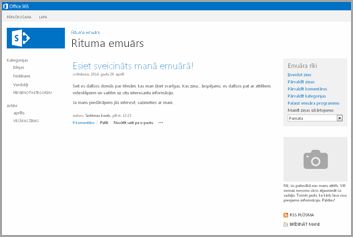
Lai palīdzētu lietotājiem atrast viņus interesējošu saturu, savas izveidotās ziņas varat piesaistīt vienai vai vairākām kategorijām. Emuāru vietnēs varat komentēt ziņas, un tas ir lielisks veids, kā noturēt lasītāju uzmanību.
Vietnes Project ir vienkāršs veids, kā pārvaldīt projektus. Vietnei ir līdzīgi sadarbības līdzekļi kā grupas vietnei, un tajā ir iekļauta projektu kopsavilkuma tīmekļa daļa, kas ir savienota ar noklusējuma uzdevumu sarakstu. Uzdevumu sarakstam pievienotie vienumi tiek automātiski parādīti uzdevumu Project kopsavilkumā.
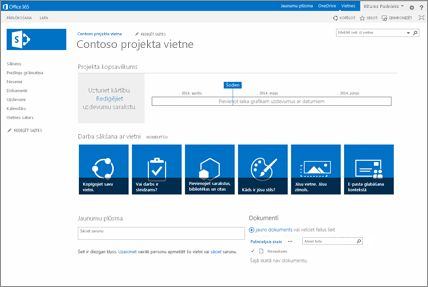
Citas priekšrocības, izmantojot projekta vietni:
-
projekta uzdevumu vizuāls laika grafiks;
-
projekta uzdevumu grafiks;
-
bibliotēka būtisko projekta dokumentu glabāšanai;
-
piezīmju grāmatiņa ar projektu saistītas informācijas ātrai reģistrēšanai un kārtošanai;
-
koplietojams kalendārs darba grupas notikumiem;
-
Iespēja izveidot savienojumu ar Project Professional,Project Server 2016vai Project Online.
Papildinformāciju skatiet rakstā Projekta vietnes izveide.
Kopienas vietni var izmantot kā vietu, kur dalībnieki var apspriest viņus interesējošas tēmas.
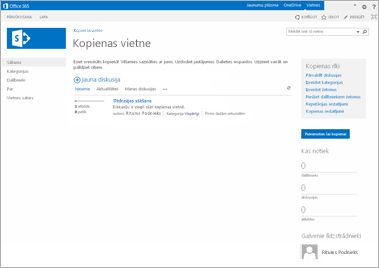
Salīdzinājumā ar e-pastu, tūlītējo ziņojumapmaiņu un citām saziņas metodēm kopienas vietnes piedāvā vairākas priekšrocības, piemēram:
-
Vietnes saturs ir pieejams visiem kopienas dalībniekiem.
-
Diskusiju vēsture tiek pilnībā saglabāta atbilstoši korporatīvajām vadlīnijām.
-
Iebūvētā meklēšana, lai dalībnieki varētu meklēt visās kopienas ziņās.
-
Satura kārtošana kategorijās, lai uzlabotu pārskatāmību un vienkāršotu uzturēšanu.
-
Vietnes uzturēšana, izmantojot SharePoint sarakstus, kas ļauj izmantot programmas pārvaldības, ierakstu pārvaldības un darbplūsmas integrācijas SharePoint.
Piezīme.: Apakšvietnes izveide, izmantojot saziņas vietnes veidni kopienas vietnē, netiek atbalstīta.
Papildinformāciju skatiet rakstā Kopienas portāla izveide.
Uzņēmuma vietņu veidnes lietošanai SharePoint pakalpojumā Microsoft 365 (tikai apakšvietnes) un SharePoint Server
Uzņēmuma vietņu veidnes nodrošina vietnes dokumentu vai ierakstu glabāšanai un izsekošanai, biznesa informācijas iespēju datu analīzei vai vietnes mēroga meklēšanas iespējām. Visi tiek atbalstīti programmā SharePoint 2013 un 2016, un kā SharePoint pakalpojumā Microsoft 365 vai SharePoint Server 2019 apakšvietnes, ja vien nav norādīts citādi. . Neviena no tām netiek SharePoint 2013 Foundation.
Izmantojiet dokumentu centra vietnes veidni, lai pārvaldītu lielu skaitu dokumentu. Dokumentu centra vietni varat izmantot kā autorēšanas vidi vai satura arhīvu.
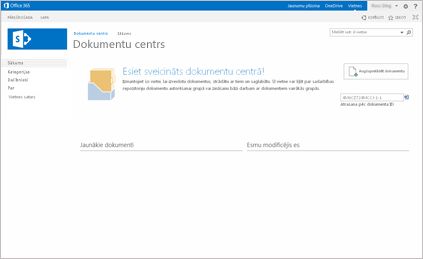
Autorēšanas vidē lietotāji bieži paņem un atdot failus apritē un izveido šo failu strukturizētas mapes. Varat izmantot versiju pārvaldību, lai paturētu desmit vai vairāk katra dokumenta iepriekšējās versijas. Dokumentu dzīves ciklu kontrolei varat arī izmantot darbplūsmas.
Satura arhīvā nav dokumentu autorēšanas. Lietotāji tikai skata un augšupielādē dokumentus. Dokumentu centra vietnē varat izveidot arhīvu, ko dēvē par zināšanu bāzes arhīvu. Parasti zināšanu bāzes ietver vienu dokumenta versiju, un vietnē lielākoties var ietvert līdz 10 miljonu failu.
Papildinformāciju skatiet rakstā Dokumentu centra vietnes izmantošana.
Izmantojiet ierakstu centra vietni, lai organizētu, glabātu un pārvaldītu tādus ierakstus kā juridiskie vai finanšu dokumenti. Ierakstu centrs atbalsta visu ierakstu pārvaldības procesu, sākot no ierakstu apkopošanas līdz ierakstu pārvaldībai un ierakstu izvietojumam.
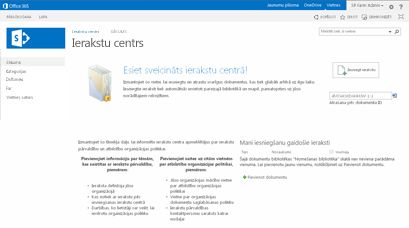
Versiju izveide, auditēšana, metadatu pārvaldība, e-datu atklāšana un pielāgojama ierakstu maršrutēšana ir iebūvēti līdzekļi, kas var palīdzēt jums vēl efektīvāk pārvaldīt ierakstus.
Piezīme.: Apakšvietnes izveide, izmantojot saziņas vietnes veidni ierakstu centra vietnē, netiek atbalstīta.
Papildinformāciju skatiet rakstā Ierakstu centra izveide.
Izmantojiet BI vietni, lai glabātu, pārvaldītu, koplietotu un skatītu biznesa atskaites, rādītāju kartes un informācijas paneļus. BI centra vietnei ir noteikti raksturlielumi, kas to iestata atsevišķi no citu veidu vietnēm, kurās iekļauti iepriekš izveidoti saraksti un bibliotēkas, kas īpaši paredzētas BI saturam, piekļuve PerformancePoint pakalpojumi saturam (lokālajiem klientiem), failu paraugi un saites uz noderīgu informāciju par BI rīkiem.
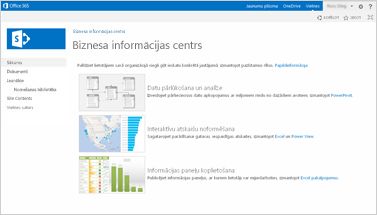
Papildinformāciju skatiet rakstā BI satura izveide, kopīgošana un izmantošana BI centra vietnē.
Izmantojiet meklēšanas centra vietni, lai sniegtu lietotājiem iespēju pārmeklēt vietni un skatīt meklēšanas rezultātus. Meklēšanas centra vietne ir vietņu kolekcijas augstākā līmeņa vietne, ko izveido fermas administrators.
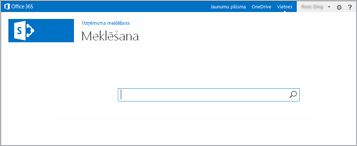
SharePoint Pēc noklusējuma tiešsaistē ir pamata meklēšanas centra vietne, kurai ir noklusējuma meklēšanas sākumlapa un noklusējuma meklēšanas rezultātu lapa. Ja aizstājat pamata meklēšanas centru ar uzņēmuma meklēšanas centru, tiek izveidotas lapas, ko dēvē par meklēšanas vertikālēm – tās var pielāgot, lai meklētu konkrētu saturu, piemēram, personas, sarunas un video. Šajās lapās tiek rādīti konkrētam satura veidam vai klasei filtrēti un formatēti meklēšanas rezultāti.
Papildinformāciju skatiet rakstā Meklēšanas centra pārvaldība programmā SharePoint Online.
Visio Process Repository
SharePoint Server 2019 lasāms.
Datu Visio krātuve ir vietne dokumentu skatīšanai, koplietošanai un glabāšanai Visio procesu shēmas. Tajā ir iekļauta versijai atbilstošu dokumentu bibliotēka un veidnes pamata blokshēmām, daudzfunkcionālām blokshēmām un BPMN diagrammām.
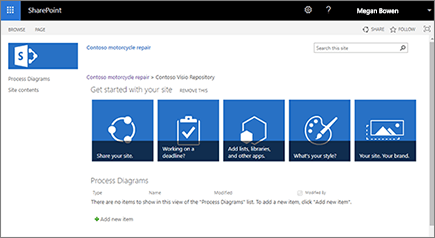
Publicēšanas vietņu veidnes lietošanai SharePoint pakalpojumā Microsoft 365 (tikai apakšvietnes) un SharePoint Server
Publicēšanas vietņu veidnes piedāvā tīmekļa vietņu publicēšanu ar vai bez apstiprināšanas darbplūsmas, kā arī uzņēmuma vikivietni, kurā dalībnieki var sniegt ieguldījumu. Papildinformāciju skatiet rakstā Par publicējumdarbam iespējotām vietņu veidnēm
Lai izveidotu publicēšanas apakšvietnes, administratoram vispirms ir jāiespējo publicēšanas SharePoint infrastruktūra. Pēc iespējošanas ir pieejama cilne Publicēšana.
Tie visi tiek atbalstīti SharePoint 2013 un 2016, un kā SharePoint pakalpojumā Microsoft 365 vai SharePoint Server 2019 grupas vietnēs. Nevienu neatbalsta SharePoint 2013 Foundation vai kā SharePoint pakalpojumā Microsoft 365 vai SharePoint Server 2019 saziņas vietnes.
Izmantojiet publicēšanas vietni, lai izveidotu uzņēmuma iekštīklus, saziņas portālus un lietojumprogrammās SharePoint Server, publiskās tīmekļa vietnes. Pārlūkprogrammā SharePoint Server tās var arī izmantot, lai izvērstu tīmekļa vietni un ātri publicētu tīmekļa lapas. Līdzstrādnieki var izstrādāt lapu melnraksta versijas un publicēt tās apskatei.
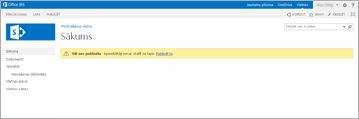
Publicēšanas vietnēs ir iekļauti unikāli līdzekļi, kas vienkāršo tīmekļa lapu autorēšanas, apstiprināšanas un publicēšanas procesus. Šie līdzekļi tiek iespējoti automātiski, kad veidojat publicēšanas vietni, un tajos ietilpst tālāk minētie vienumi.
-
Lapu izkārtojumi
-
Kolonnu veidi
-
Tīmekļa daļas
-
Saraksti
-
Dokumentu un attēlu bibliotēkas tīmeklī publicēto materiālu glabāšanai
Papildinformāciju skatiet rakstā Publicēšanas vietnē SharePoint līdzekļi.
Izmantojiet publicēšanas vietni ar darbplūsmu, lai publicētu tīmekļa vietnes pēc grafika, izmantojot apstiprināšanas darbplūsmas. Tajā ir iekļautas dokumentu un attēlu bibliotēkas tīmeklī publicēto materiālu glabāšanai. Pēc noklusējuma šajā vietnē var izveidot tikai vietnes ar šo veidni.
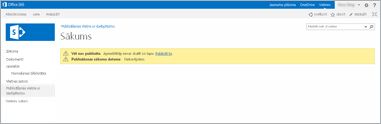
Publicēšanas apstiprināšanas darbplūsma automatizē pārskatīšanai un apstiprināšanai paredzētā satura maršrutēšanu. Jaunu un atjauninātu tīmekļa lapu publicēšana tiek stingri kontrolēta. Jaunu saturu nevar publicēt, kamēr to nav apstiprinājuši visi apstiprinātāji darbplūsmā.
Papildinformāciju skatiet rakstā Darbs ar publicēšanas apstiprināšanas darbplūsmu.
Uzņēmuma vikivietne ir publicēšanas vietne, kur visa uzņēmuma mērogos var dalīties ar lielu daudzumu informācijas, kā arī to atjaunināt. Ja jūsu organizācijai ir nepieciešama liela centralizēta zināšanu krātuve, kas paredzēta gan informācijas glabāšanai, gan koplietošanai visā uzņēmumā, uzņēmuma vikivietne ir laba izvēle.
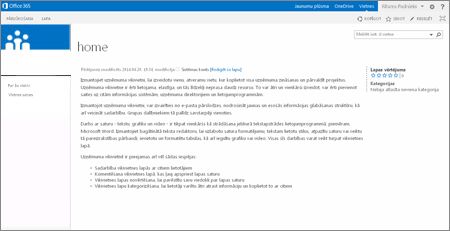
Uzņēmuma vikivietne bieži tiek izmantota kā organizācijas zināšanu repozitorijs, jo savādāk tās nevarētu saglabāt turpmākai lietošanai. Uzņēmuma vikivietni varat izmantot, lai veicinātu neformālas mācības un dalītos padomos ar citiem lietotājiem, tādējādi samazinot oficiālas apmācības vai nepārtraukta IT atbalsta nepieciešamību.
Papildinformāciju skatiet rakstā Vikivietnes izveide un rediģēšana.
Vietnes izveide no citas vietņu SharePoint pakalpojumā Microsoft 365 kolekcijas (tikai administratoriem)
SharePoint pakalpojumā Microsoft 365 nomnieku administratori var izmantot administrēšanas centru, lai izveidotu jaunas vietņu kolekcijas. Veidojot jaunu vietņu kolekciju, varat izvēlēties klasisku veidni, ko izmantot jaunai augšējā līmeņa vietnei. Tomēr nevarat izveidot grupai pievienotu grupas vietni vai saziņas vietne. Atlase ir līdzīga veidnēm, kas pieejamas SharePoint pakalpojumā Microsoft 365 vietnēs. Sākot vietni, ir jākonfigurē lietotāji, atļaujas, formāts, saturs un daudzi citi līdzekļi. Papildinformāciju skatiet rakstā Vietņu kolekcijas izveide.










